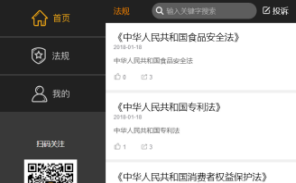win10最新版已经正式推出了,对于习惯性使用windows系统的伙伴来说,可以升级最新版本,并且有更多的新功能使用,大多数伙伴是比较感兴趣的,想要升级最新版的伙伴,可以在西西看看相关的升级方法,不要错过哦!
win10最新版升级方法:
Win10最新的官方正式版(开发代号RS5,版本1803,OS内部版本号10.0.17134.1)在五一劳动节期间正式上线!另外,这是Win10第六个正式版。
Win10.0.17134官方英文名为Windows 10 April 2018 Update,直接翻译是Win10 2018年4月更新版,官方翻译是Win10 2018春季创作者版。

Win10旧版升级到Win10最新版的方法:
打开设置中的系统更新功能——检查更新——然后就能直接升级最新版。
驱动跟温馨提醒:某些特殊版本无法直接升级。
Win7-Win10升级到最新的10.0.17134.x版本方法
最简单的方法,打开驱动人生7——软件管理——搜索【Win10下载】——安装【Win10下载工具(微软官方出品)】——根据提示【立即升级这台电脑】——就能直接升级到最新的Win10.0.17134.x。
下载最新Win10.0.17134的方法:
还是刚刚那个步骤,只是选择【为另一台电脑创建安装介质(U盘、DVD或ISO文件)】。

下载完毕后,双击ISO镜像文件中的setup.exe,就能直接升级到最新Win10。



 喜欢
喜欢  顶
顶 难过
难过 囧
囧 围观
围观 无聊
无聊